快手勿扰模式怎么用_勿扰模式开启方法推荐
2024-11-07
还不会找回WIN10输入法图标?下面就是尣尐小编带来的WIN10输入法图标的操作流程,还不会操作的朋友就跟着小编学习一下吧,希望对你们有所帮助。
WIN10任务栏如何不显示时间
WIN10自带Compact系统压缩怎么使用
WIN10系统如何重装内置应用
1、在任务栏空白处,点击鼠标右键,选择“属性”。
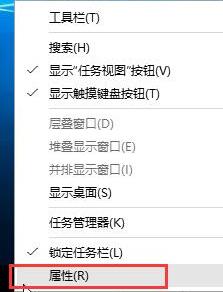
2、在打开的任务栏和“开始”菜单属性窗口中,点击通知区域的“自定义”按钮。
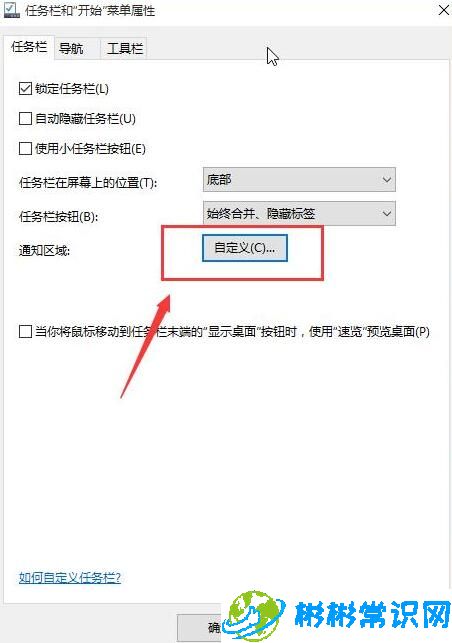
3、在打开的系统设置窗口中,点击“通知和操作”中的“启用或关闭系统图标”。
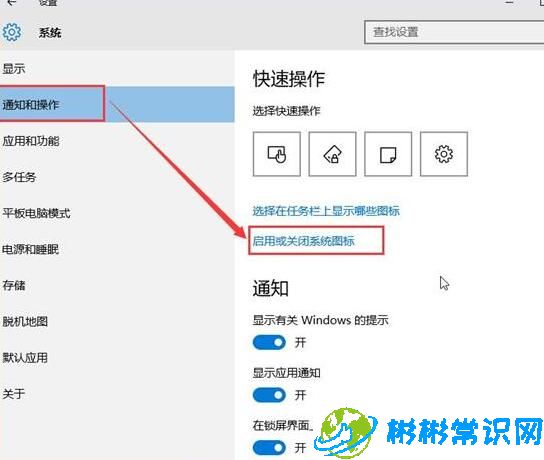
4、在打开的窗口中,将“输入指示”的滑块移到右侧,让其显示为“开”即可。
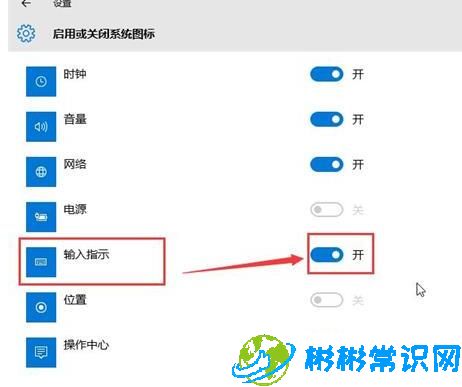
上文就讲解了找回WIN10输入法图标的操作流程,希望有需要的朋友都来学习哦。
版权声明:本文内容由互联网用户自发贡献,该文观点仅代表作者本人。本站仅提供信息存储空间服务,不拥有所有权,不承担相关法律责任。如发现本站有涉嫌抄袭侵权/违法违规的内容,请发送邮件举报,一经查实,本站将立刻删除。
标签: # WIN10自带截图功能怎么使用 # WIN10桌面如何添加备忘录 # WIN10系统D盘找不到怎么办
相关文章
2024-11-07
2024-11-07
2024-11-07
2024-11-07
2024-11-07
2024-11-07